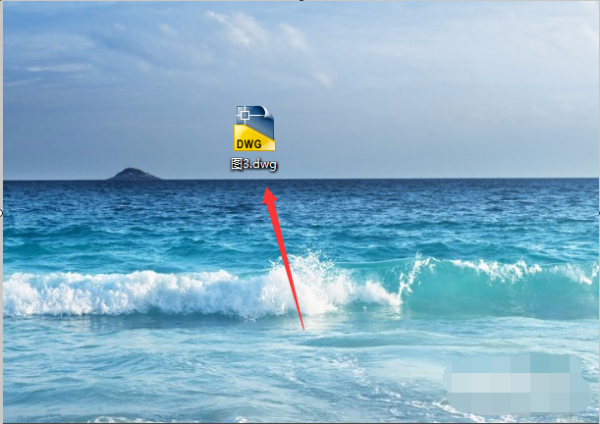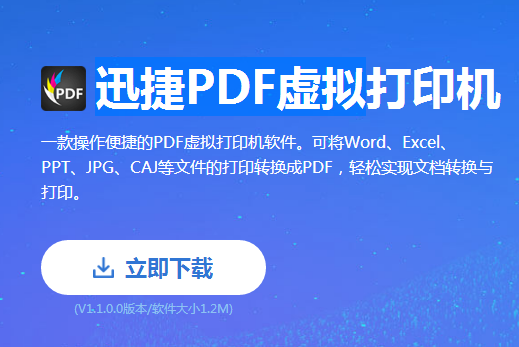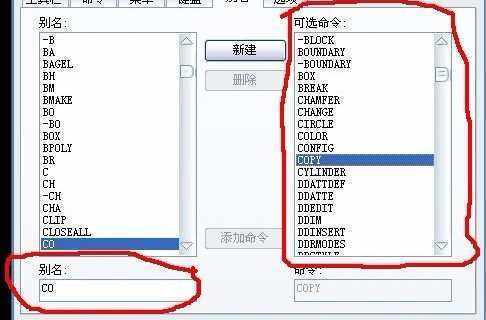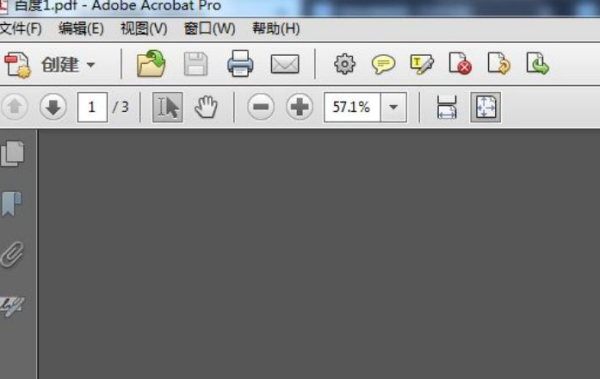方法步骤如下:
1、首先打开计算机,在计算机内打开CAD,然后在AD界面内点击右键,在弹出的选项栏内找到“新建布局”选项并点击。
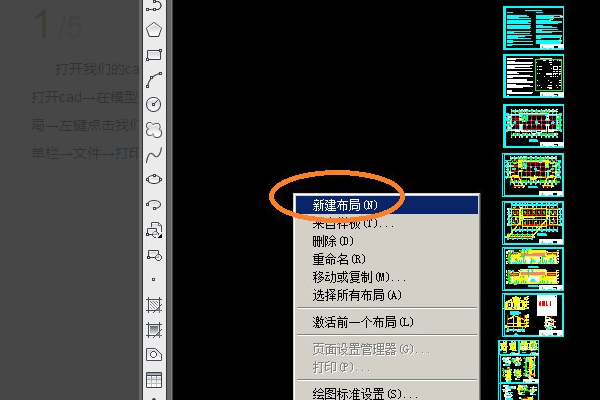
2、然后在界面内找到“文件”选项并点击,再在弹出的选项栏究沿笑内找到打印选项并点击。
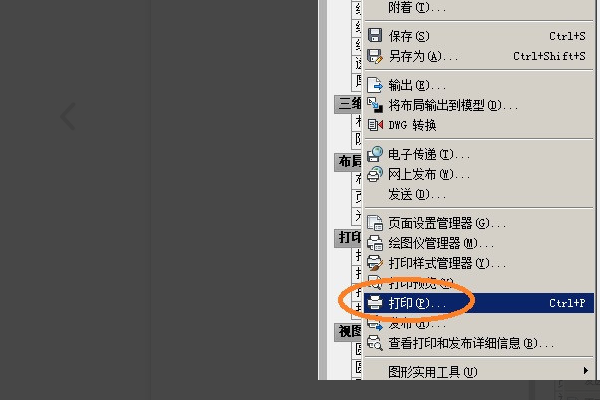
3、在打印-布局页面设置好打印的布局,预览好以后点击应用到布局然后点击取消。

4、然后满小在界面内找到“文件”选项并点击,再在弹出的选项栏内找到发布选项并点击。
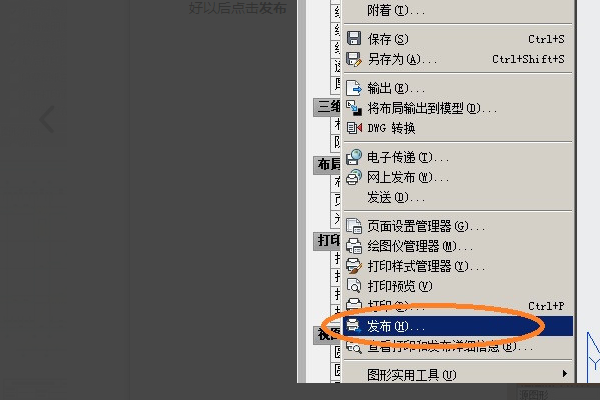
5、然后在弹来自出的界面内找到“发布为”并将其设置为PDF并单击发布。

6、然后在界面360问答内选择要发布的文件的位置,选择桌面并在桌面导出即可。

标签:CAD,审艺距,PDF
版权声明:文章由 知识百答 整理收集,来源于互联网或者用户投稿,如有侵权,请联系我们,我们会立即处理。如转载请保留本文链接:https://www.zhshbaida.com/article/37718.html